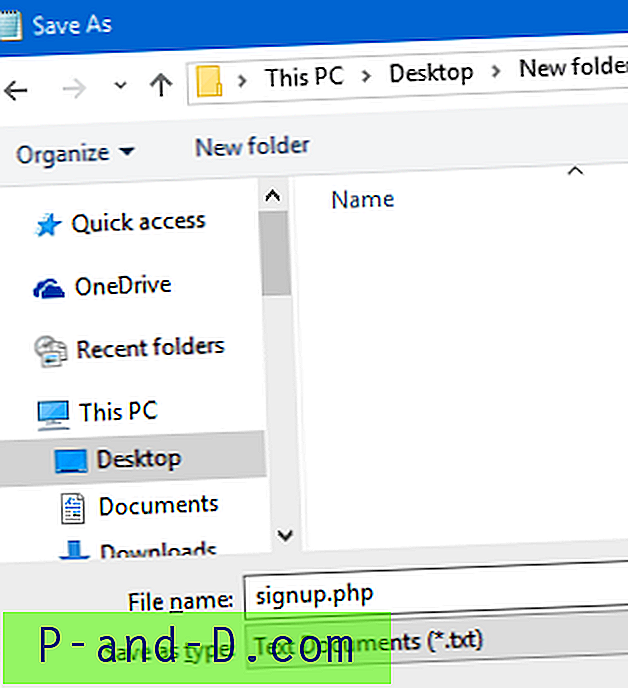คุณเบื่อกับความบันเทิงบนหน้าจอขนาดเล็กและมองหาสื่อของคุณบนหน้าจอขนาดใหญ่หรือไม่ จากนั้นในวันนี้เราจะเรียนรู้การแสดง iOS ที่ใช้สมาร์ทโฟนบน Samsung Smart TV วิธีการด้านล่างสามารถช่วยให้คุณแสดงหน้าจอบนสมาร์ททีวี
เพลิดเพลินกับโทรศัพท์ของคุณบนหน้าจอขนาดใหญ่เพื่อความบันเทิงไร้รอยต่อ ในโพสต์นี้ฉันจะสอนคุณ
- วิธีทำ Screen Mirror บน iPhone และ iPad แบบไร้สายบน Samsung Smart TV
- วิธีคัดกรองอุปกรณ์ iOS โดยใช้อุปกรณ์เสริมบน Samsung Smart TV
Wireless Mirror iPhone & iPad บน Samsung TV
ขั้นตอนที่ 1.
ดาวน์โหลด Mirror สำหรับ Samsung TV App บนโทรศัพท์ของคุณ

Mirror Samsung TV โดย AirBeamTV
ขั้นตอนที่ 2.
กด ปุ่มเมนู บนรีโมททีวีแล้วเปิด เครือข่าย
มองหา Screen Mirroring และเปิด
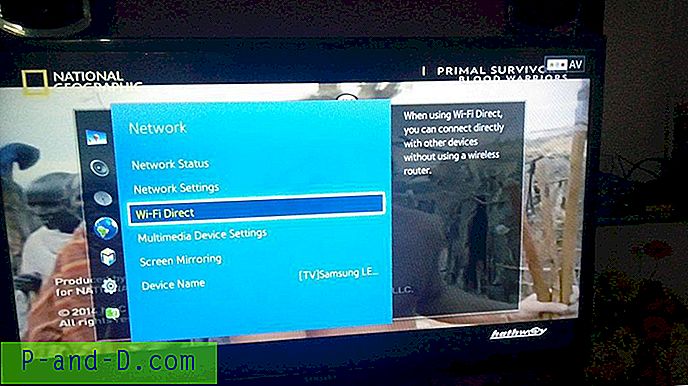
Wi-Fi Direct และการสะท้อนหน้าจอ
ขั้นตอนที่ 3
เปิดแอปในโทรศัพท์ของคุณ รอให้ Samsung TV ของคุณ ปรากฏในรายการ แตะที่มัน
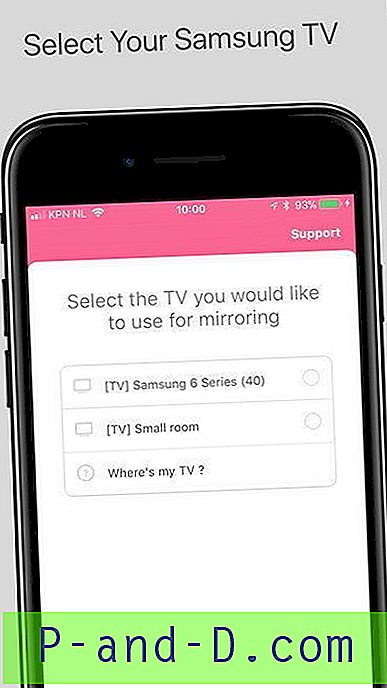
เลือก Samsung TV ของคุณจากแอพ
ขั้นตอนที่ 4
หาก Samsung TV ขอ อนุญาตจาก คุณ ในการเชื่อมต่อ กับอุปกรณ์ ใช้รีโมตทีวีของคุณ กด Enter / Ok
ขั้นตอนที่ 5
ตอนนี้เปิดใช้งาน การเข้าถึงภายในแอพ และ เปิดใช้งานโมดูลการบันทึกหน้าจอในศูนย์ควบคุม ที่จะทำเช่นนั้น
- การตั้งค่า→ศูนย์ควบคุม และเปิดใช้งานสวิตช์สลับ การเข้าถึงภายในแอป
- เปิดตัวเลือก ปรับแต่งการควบคุม และ เปิดโมดูลการบันทึกหน้าจอ สำหรับศูนย์ควบคุม

เปิดใช้งานการเข้าถึงภายในแอพ (รูปซ้าย) & การบันทึกหน้าจอในศูนย์ควบคุม (รูปขวา)
ตรวจสอบให้แน่ใจว่า Screen Recording เป็นหนึ่งในตัวเลือกที่รวมอยู่ใน Control Center ของ iPhone ของคุณ
ขั้นตอนที่ 6
กลับไปที่ Mirror App และ ทำตามคำแนะนำที่ด้านล่างของหน้าจอ
ขั้นตอนที่ 7
คุณจะถูกขอให้ทดสอบคุณสมบัติการมิเรอร์หน้าจอด้วยแอป YouTube
ขั้นตอนที่ 8
ตอนนี้เปิดศูนย์ควบคุมและกด โมดูลการบันทึกหน้าจอแบบ ยาว
เลือก Mirror Samsung TV แล้วแตะที่ Start Broadcast
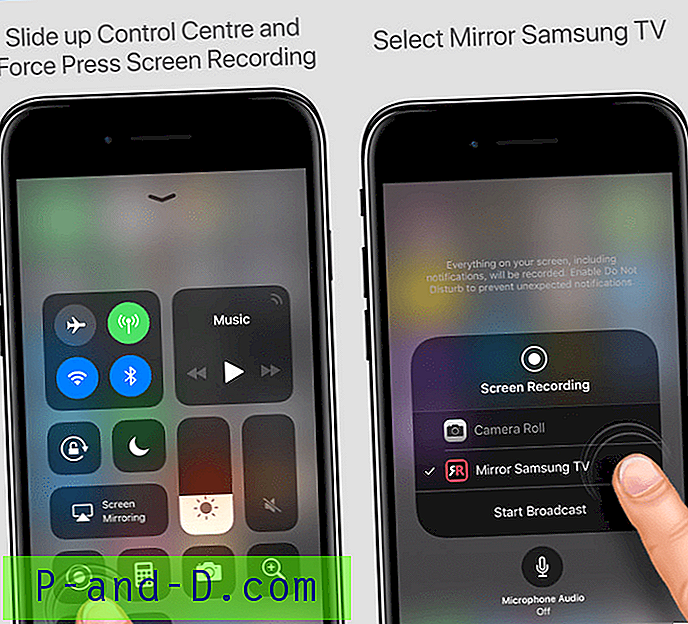
เริ่มออกอากาศ
บูม !! การแสดงผลหน้าจอของคุณอยู่ใน Samsung Smart TV
ถ่ายโอนภาพยนตร์และรูปภาพบน Samsung Smart TV
วิธีนี้สามารถใช้ได้หากคุณต้องการถ่ายโอนและแสดงไฟล์มีเดียจาก iPhone และ iPad ของคุณบน Samsung TV
ขั้นตอนที่ 1.
ดาวน์โหลดแอพ iMediaShare จาก iTunes Store เชื่อมต่อแอพและทีวีกับเครือข่าย Wi-Fi เดียวกัน
ในการเชื่อมต่อทีวีกับ Wi-Fi บนรีโมท เมนู→เครือข่าย→การตั้งค่าเครือข่าย
ขั้นตอนที่ 2.
เปิดแอพแล้ว เลือกสื่อเช่นภาพยนตร์ภาพถ่ายหรือเอกสารที่คุณต้องการแชร์
ขั้นตอนที่ 3
เลือกไฟล์ที่คุณต้องการถ่ายโอน ทำไฟล์ของคุณให้เป็นหน้าจอขนาดใหญ่
Mirror iPhone & iPad บน Samsung TV พร้อมอุปกรณ์เสริม
ด้วยความช่วยเหลือของอะแดปเตอร์ AV ดิจิตอลที่มีสายฟ้าผ่าและสาย HDMI คุณสามารถสะท้อนหน้าจอของคุณบนทีวี วิธีนี้มีเสถียรภาพมากขึ้นเนื่องจากใช้การเชื่อมต่อแบบใช้สายโดยตรง
ขั้นตอนที่ 1.
เสียบปลายด้านหนึ่งของ สาย HDMI →พอร์ต HDMI ของอะแดปเตอร์ และอีกด้านหนึ่งเข้ากับพอร์ต HDMI บนทีวี

AV Lightning พร้อมพอร์ต HDMI
ขั้นตอนที่ 2.
เชื่อมต่ออะแดปเตอร์กับพอร์ต Lightning บน iPad หรือ iPhone ของคุณ
ขั้นตอนที่ 3
เปิดทีวีและคลิกที่ปุ่มแหล่งที่มาบนรีโมททีวี เลือกพอร์ต HDMI แล้วคุณจะเห็นหน้าจอแสดงผลบน Smart TV ไชโย !!
สะท้อน YouTube บน Samsung Smart TV
หากคุณต้องการคัดกรอง Samsung YouTube บนสมาร์ททีวีวิธีนี้ง่ายและน่าเชื่อถือ
ขั้นตอนที่ 1.
เชื่อมต่อทั้งทีวีและ iPhone / iPad ด้วยเครือข่าย WiFi เดียวกัน
ในการเชื่อมต่อทีวีกับ Wi-Fi บนรีโมท เมนู→เครือข่าย→การตั้งค่าเครือข่าย
ขั้นตอนที่ 2.
ตอนนี้เปิดแอป YouTube บนมือถือ เล่นวิดีโอโปรดของคุณ
ขั้นตอนที่ 3
กด ไอคอน Screencast บนแอป YouTube
ขั้นตอนที่ 4
เลือกทีวีของคุณในกล่องป๊อปอัปที่ปรากฏบนมือถือ เสร็จหมดแล้ว. ไชโย !!
หมายเหตุ & ข้อสรุป: แอพ Mirror Mirror มีค่าใช้จ่ายประมาณ $ 5 ซึ่งฉันแนะนำให้คุณใช้เพราะอะแดปเตอร์ AV สามารถราคาสูงถึง $ 40 แต่ด้วยอะแดปเตอร์ AV คุณสามารถเชื่อมต่อโทรศัพท์กับสมาร์ททีวีทุกยี่ห้อได้
Screen Mirror App รองรับเฉพาะสมาร์ททีวีที่พัฒนาขึ้นหลังจากปี 2014 older หากคุณมีทีวีที่เก่ากว่าแล้วใช้เครื่องมือ AV
วิธีอื่น ๆ นั้นง่ายและไม่เสียค่าใช้จ่าย แต่มีตัวเลือกหรือบริการที่ จำกัด ให้
ฉันหวังว่าโพสต์จะมีประโยชน์ในการส่ง iPhone และ iPad ของคุณบน Samsung Smart TV ไร้สายและอุปกรณ์เสริม แสดงความคิดเห็นด้านล่างสำหรับความช่วยเหลือหรือการสนับสนุน หากคุณมีข้อเสนอแนะอื่น ๆ โปรดวางอีเมลจากหน้าติดต่อเรา ???? ????